文章详情页
win11驱动更新教程
浏览:170日期:2023-01-11 18:47:34
由于在win11系统更新后,很多设备的驱动也需要更新才可以使用,但是很多朋友不知道win11驱动怎么更新,导致无法正常运行电脑,其实我们一般可以在系统更新中直接更新,不行的话也可以手动安装更新。
【常见问题汇总】【安装教程】
win11驱动怎么更新:方法一:
1、首先点击任务栏中的开始菜单,如图所示。

2、接着在其中找到并进入“设置”

3、然后点击左边最下方的“Windows更新”
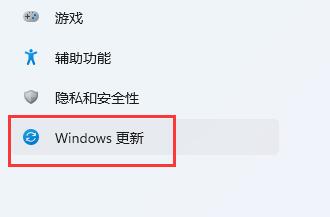
4、最后在其中自动更新系统就可以更新win11驱动了。
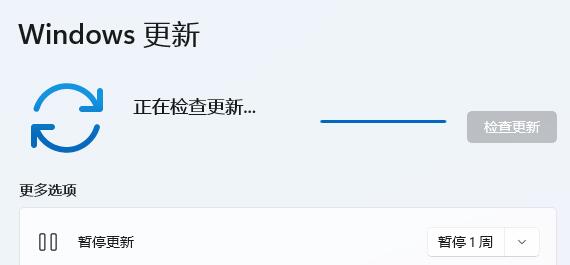
方法二:
1、如果系统更新驱动失败,也可以去设备管理器中更新。
2、首先也是打开开始菜单,这次在上方搜索并打开“设备管理器”

3、在其中右键选中想要更新的驱动,点击“更新驱动程序”

4、最后在其中选择“自动搜索驱动程序”就能自动更新了。

以上就是win11驱动更新教程了,如果你的设备无法兼容win11自动更新的驱动,也可以尝试使用驱动软件或官网驱动更新,想了解更多的问题请收藏好吧啦网哟~
以上就是win11驱动更新教程的全部内容,望能这篇win11驱动更新教程可以帮助您解决问题,能够解决大家的实际问题是好吧啦网一直努力的方向和目标。
上一条:win11驱动查看教程下一条:win7纯净版无网卡驱动怎么解决
相关文章:
排行榜

 网公网安备
网公网安备